あなたが熱心なゲーマーであれば、ゲーム内で特定のアクションを実行するために、たくさんのキーとマウスボタンを同時にクリックすることに慣れているかもしれません。 しかし、いくつかのシナリオでは、特にゲームの激しい状況では、うまく機能させるのが難しすぎます。 これはまさにマクロが関与するところです。マクロは、通常は複数のキーまたはボタンをクリックして手動で実行しなければならないタスクを軽減するのに非常に役立ちます。 定義上、マクロには一連のキーストローク、マウスクリック、さらには繰り返しの作業を支援するために再生可能な遅延さえも含まれます。 通常、マクロを記録するために、サポートされているハードウェアに加えてソフトウェアが使用されます。 ロジクールのゲーミングマウスやキーボードを所有しているのであれば、会社が数秒以内にマルチキーマクロを記録するために簡単に使用できる独自のソフトウェアを提供しているので幸運です。 ゲーム用に独自のマクロを作成したい場合は、Logicoolのマウスとキーボードでマクロを作成する方法を見てみましょう。
Logicoolゲーミングマウス用のマクロを作成します。
注: 私はこのソフトウェアを使用して私のLogitech G900 Chaos Spectrumワイヤレスゲーム用マウス用のマルチキーマクロを作成し、それは毎回完璧に動作しました。 互換性のあるLogicool Gゲーム用マウスをお持ちであれば、同じことができます。
マクロを記録するために、公式のサポートWebサイトから無料でダウンロードできるLogitech Gaming Softwareを利用します。 インストールが完了したら、マウスに合わせてマウスをコンピュータに有線またはワイヤレスで接続したことを確認し、以下の手順に従って簡単にマクロを作成します。
- Logicoolゲームソフトウェアの[デバイス]セクションからマウスを選択し、下のスクリーンショットに示すようにマウスのアイコンをクリックします。

- マクロ機能を割り当てたいボタンを右クリックして、[ Assign New Command ]をクリックします。 注目すべきは、一部のボタンだけがマクロ機能割り当てをサポートし、それらは通常Logicoolマウスの横にあることです。

- 次のポップアップメニューで、[ Multikey Macro ]セクションに移動して[ Start Recording ]をクリックします。 記録する前に、イベント間の遅延を記録することも選択できます。
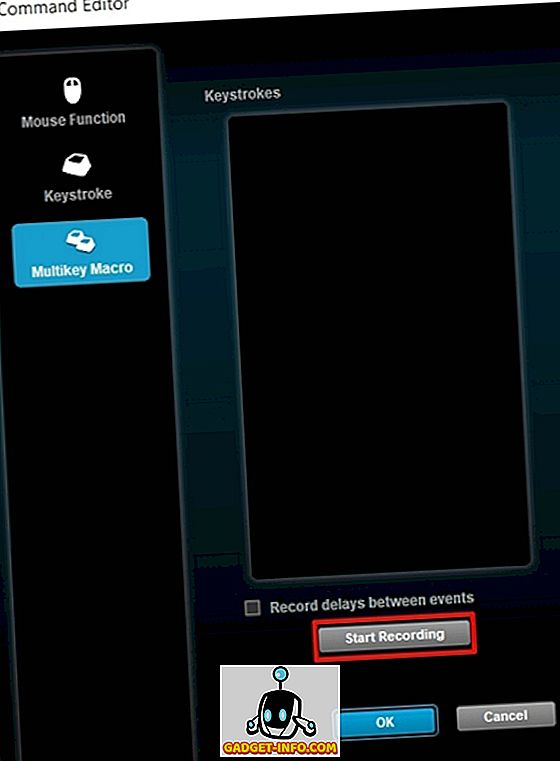
- 記録が開始されたら、あなたがプレイしているゲームに基づいてあなたの要求通りに一連のキーを押して、次にStop Recordingをクリックする必要があります。 最後にマクロを割り当てるには、単に「OK」をクリックしてください。

Logicoolゲーム用キーボードのマクロを作成する
注:私はこのソフトウェアを使用してLogitech G213 Prodigy RGBキーボード上にマルチキーマクロを作成し、それは毎回完璧に動作しました。 互換性のあるLogitech Gゲーミングキーボードを持っている限り、あなたも同じことができるでしょう。
手順は、いくつかの小さな変更を除いて、Logitechマウスについて説明したものと同じです。 だから、あなたのLogicoolゲーミングキーボード用のマクロを数秒以内で割り当てるために以下のステップに従ってください:
- Logicoolゲームソフトウェアのデバイスセクションからキーボードを選択し、下のスクリーンショットに示すようにGキーアイコンをクリックします。

- 今、あなたのキーボードの一番上にある12のファンクションキーのどれかを右クリックしてください、そして、 「Assign New Command」をクリックしてください。

- 次のメニューが表示されたら、[ Multikey Macro ]セクションに移動して[ Start Recording ]をクリックします。 ここでは、実際に記録プロセスを開始する前に、イベント間の遅延を記録することも選択できます。

- 今、あなたはあなたがプレイしているゲームに応じてあなたの要求通りに一連のキーを押す必要があります。 ここにマウス用のマクロを割り当てている間気付かなかったもう一つのオプションがあります、そしてそれは繰り返しオプションです。 キーを押したり切り替えたりしながらマクロ機能を繰り返すこともできます。これは多くのゲーマーにとって非常に役立ちます。

マクロを使用してアクションを速く実行する
マクロ機能を使用すると、押す必要があるキーが大幅に削減されるため、対戦相手よりも速くアクションを実行できます。 これは、1秒ごとにカウントされるテンポの速いビデオゲームに大きな違いをもたらします。 まあ、私たちはあなたがマクロ設定プロセスであなたを助けることができることを嬉しく思います。 だから、あなたはあなたのタスクをオフロードするためにあなたの新しいLogitechゲーミングマウスまたはキーボードにマクロを割り当てる準備ができていますか? 下のコメント欄にあなたの貴重な意見を書いてあなたの考えを教えてください。








